En CSV-fil är en kommaseparerad värdefil. Alla CSV-filer är vanliga textfiler, kan endast innehålla siffror och bokstäver och strukturera data som finns i dem i en tabellform eller tabellform.
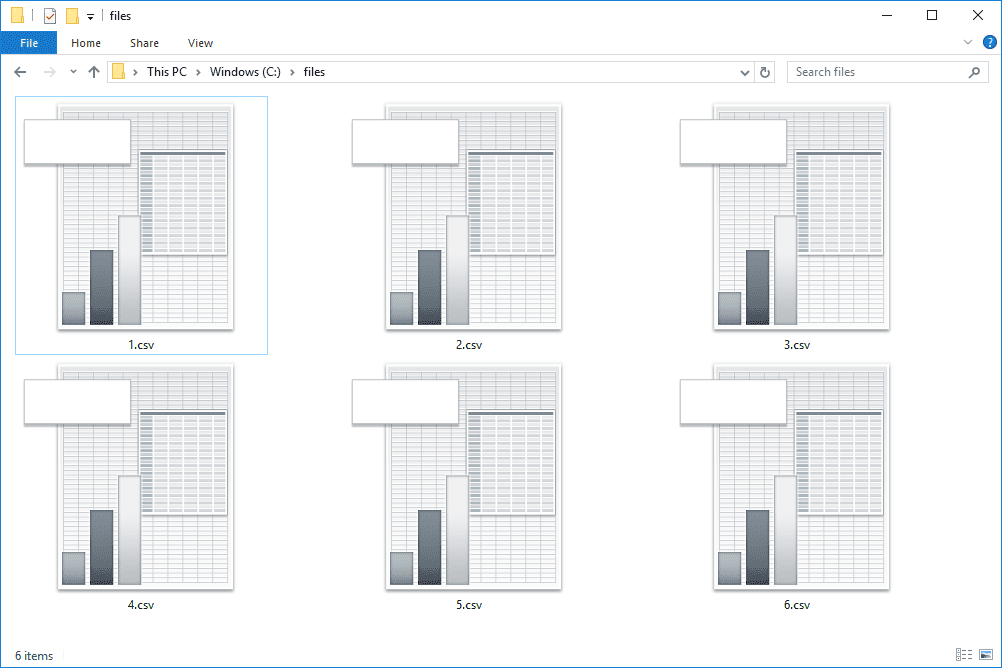
Filer som slutar med CSV-filtillägget används vanligtvis för att utbyta data, vanligtvis när det finns en stor mängd, mellan olika applikationer. Databasprogram, analytisk programvara och andra applikationer som lagrar stora mängder information (som kontakter och kunddata) stöder vanligtvis CSV-format.
En fil med kommaseparerade värden kan ibland kallas en karaktärseparerad värden eller kommaseparerad fil, men oavsett hur någon säger det talar de om samma CSV-format.
CSV är också en akronym för kommaseparerad variabel, kretskopplad röst och kolonavgränsat värde.
Hur man öppnar en CSV-fil
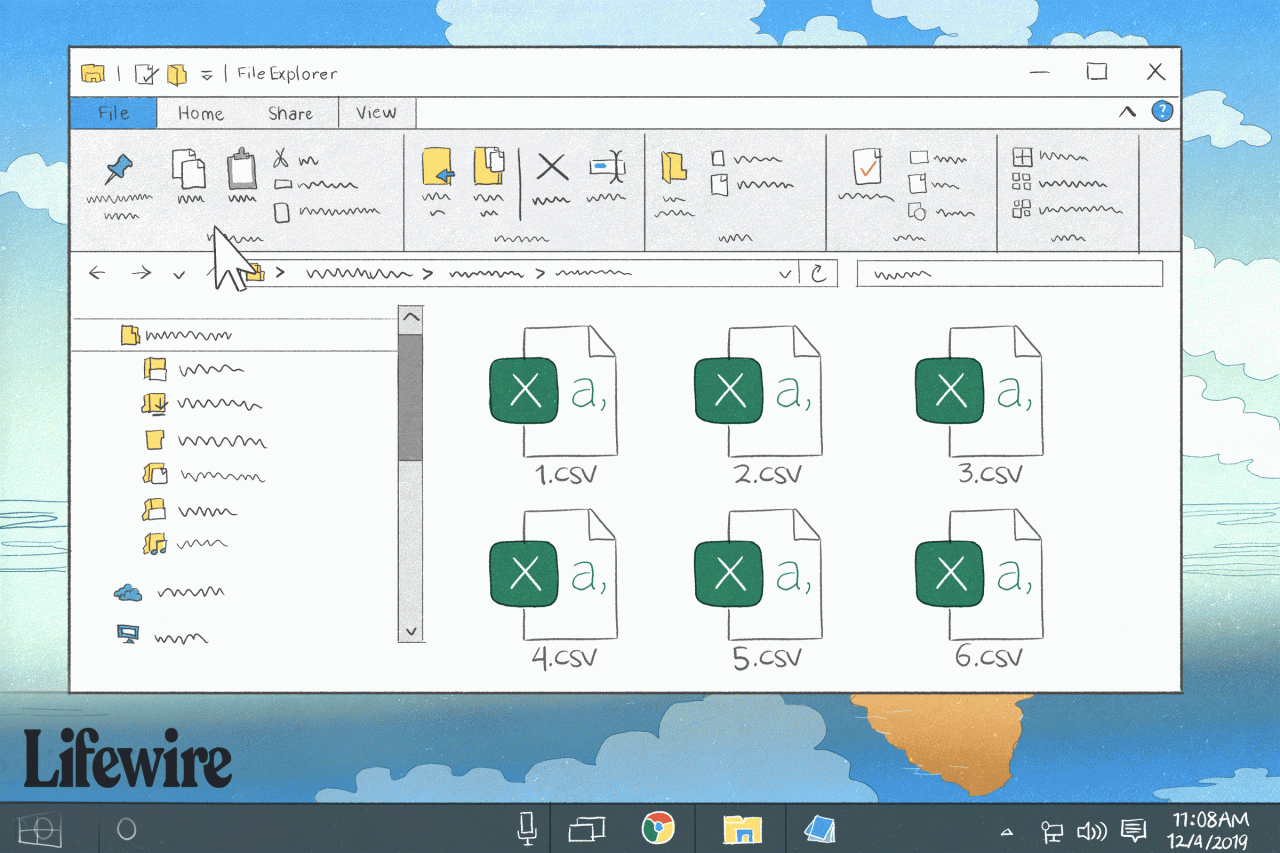
Lifewire / Marina Li
Kalkylarkprogramvara används vanligtvis för att öppna och redigera CSV-filer, till exempel gratis OpenOffice Calc eller WPS Office-kalkylark. Kalkylarkverktyg är bra för CSV-filer eftersom data i filen vanligtvis kommer att filtreras eller manipuleras på något sätt.
Om du vill visa och / eller redigera din CSV-fil online kan du använda Google Sheets. För att göra det, ladda upp din fil till Google Drive via Ny > Filuppladdning, högerklicka på filen i Google Drive när den är uppladdad och välj Öppna med > Google Sheets.
Du kan också använda en textredigerare för att öppna CSV-filer, men stora kommer att vara mycket svåra att arbeta med i dessa typer av program. Om du vill göra detta, se våra favoriter i listan över bästa gratistextredigerare.
Microsoft Excel stöder också CSV-filer, men programmet är inte gratis att använda. Ändå är det förmodligen det mest använda programmet för CSV-filer.
Med tanke på antalet program där ute som stöder strukturerad, textbaserad data som CSV, kan du ha mer än ett program installerat som kan öppna dessa typer av filer. Om så är fallet, och den som öppnas som standard när du dubbelklickar eller dubbelklickar på CSV-filer i Windows inte är den du vill använda med dem, var vänlig att veta att det är mycket enkelt att ändra det programmet.
Se hur man byter filassociationer i Windows för en självstudie. Alla program som stöder CSV-filer är rättvist spel för detta "standard" programval.
Hur man konverterar en CSV-fil
Eftersom CSV-filer lagrar information i enbart textform ingår stöd för att spara filen till ett annat format i många olika onlinetjänster och nedladdningsbara program.
Alla skrivbordsprogrammen som nämns ovan kan konvertera en CSV-fil till Microsoft Excel-format som XLSX och XLS, liksom till TXT, XML, SQL, HTML, ODS och andra format. Denna omvandlingsprocess görs vanligtvis via Fil > Spara som meny.
Du kan också använda Google Sheets för att spara CSV-filen till ett annat format. Från Fil > Hämta som menyn, välj XLSX, ODS, PDF eller något annat format som stöds.
Det finns också några gratis filomvandlare som körs i din webbläsare, som Zamzar till exempel, som kan konvertera CSV-filer till några av de format som anges ovan men också till PDF och RTF.
CSVJSON-verktyget (gissar ...) konverterar CSV-data till JSON, mycket användbart om du importerar stora mängder information från en traditionell applikation till ett webbaserat projekt.
Du kan vanligtvis inte ändra ett filtillägg (som CSV-filtillägget) till ett som din dator känner igen och förväntar dig att den nyligen döpta filen kan användas. En faktisk filformatkonvertering med en av metoderna som beskrivs ovan måste i de flesta fall äga rum. Eftersom CSV-filer bara kan innehålla text kan du emellertid byta namn på alla CSV-filer till vilket annat textformat som helst och den ska öppnas, om än på ett mindre användbart sätt än om du precis hade lämnat den hos CSV.
Viktig information om redigering av CSV-filer
Du kommer förmodligen bara att stöta på en CSV-fil när du exporterar information från ett program till en fil och använder sedan samma fil för att importera data till ett annat program, särskilt när det gäller tabellorienterade applikationer.
Ibland kan det dock hända att du redigerar en CSV-fil eller gör en från grunden, i vilket fall följande bör komma ihåg:
Ett vanligt program som används för att öppna och redigera CSV-filer är Microsoft Excel. Något viktigt att förstå om att använda Excel eller någon annan liknande kalkylprogramvara är att även om dessa program verkar ge stöd för flera ark när du redigerar en CSV-fil, stöder CSV-formatet inte "ark" eller "flikar, "så data som du skapar i dessa ytterligare områden kommer inte att skrivas tillbaka till CSV när du sparar.
Låt oss till exempel säga att du ändrar data i det första arket i ett dokument och sedan sparar filen i CSV - att data i det första arket är vad som kommer att sparas. Men om du byter till ett annat ark och lägger till data där och sedan sparar filen igen, är det informationen i det nyligen redigerade arket som kommer att sparas - data i det första arket kommer inte längre att vara tillgängliga efter dig ' Jag stänger av kalkylprogrammet.
Det är verkligen kalkylprogramvarans natur som gör detta missöde förvirrande. De flesta kalkylverktyg stöder saker som diagram, formler, radstyling, bilder och andra saker som helt enkelt inte kan sparas i CSV-format.
Det finns inga problem så länge du förstår denna begränsning. Det är därför andra, mer avancerade tabellformat finns, som XLSX. Med andra ord, om du vill spara arbete utöver mycket grundläggande dataändringar i en CSV, använd inte CSV längre - spara eller exportera till ett mer avancerat format istället.
Hur CSV-filer är strukturerade
Det är enkelt att skapa din egen CSV-fil. Få bara din data sorterad hur du vill i ett av verktygen som nämns ovan och spara sedan vad du har i CSV-format.
Du kan dock också skapa en manuellt, ja - från grunden, med vilken textredigerare som helst.
Här är ett exempel:
Namn, adress, nummer
John Doe, 10th Street, 555
Alla CSV-filer har samma övergripande format: varje kolumn avgränsas av en avgränsare (som ett komma) och varje ny rad indikerar en ny rad. Vissa program som exporterar data till en CSV-fil kan använda ett annat tecken för att separera värdena, till exempel en flik, semikolon eller mellanslag.
Vad du ser i exemplet ovan är hur data skulle visas om CSV-filen öppnades i en textredigerare. Eftersom kalkylprogram som Excel och OpenOffice Calc kan öppna CSV-filer, och dessa program innehåller celler för att visa information, skulle Namnvärdet placeras i den första cellen med John Doe i en ny rad strax under den och de andra följer samma mönster.
Om du bäddar in komma eller använder citattecken i din CSV-fil, läs edoceos och CSVReader.coms artiklar för hur du ska göra det.
Har du fortfarande problem med att öppna eller använda en CSV-fil?
CSV-filer är bedrägligt enkla. Så enkelt som de är vid första blick kan den minsta felplaceringen av ett komma, eller en grundläggande förvirring som den vi diskuterade ovan, få dem att känna sig som raketvetenskap.
Tänk på att du kanske inte kan öppna CSV-filen eller läsa texten i den, av den enkla anledningen att du förvirrar en annan fil till en i CSV-format. Vissa filer delar några av samma filtilläggsbokstäver som CSV-filer men är faktiskt inte i samma format, eller till och med en fjärrliknande.
CVS, CVX, CV och CVC är bara några exempel där filerna förmodligen inte kan öppnas i ett kalkylprogram även om suffixet ser ut som CSV. Om detta är fallet med din fil, undersök det riktiga filtillägget på Google eller här på Lifewire för att se dess kompatibla öppnare eller omvandlare.
